Ceci est un tutorial pour les nouveaux utilisateurs de GM Editor. GM Editor est un prolongement du logiciel de simulation FHLSim. C'est grâce à ce logiciel que les DG peuvent changer leurs lignes, mettre les joueurs au farm, au ballotage, ou juste les envoyer dans les estrades.
Tutorial 1: Modifier vos lignes
Premièrement, il vous faut télécharger les fichiers de la ligue (disponible sur
www.xthl.org). Quand cela est fait, dézipper le tout dans un répertoire que vous allez vous souvenir car il vous faut le télécharger constamment pour mettre à jour vos statistiques. Ensuite, démarrez GM Editor, cliquer sur Files, Load, et aller dans le répertoire où vous avez dézippé les 3 fichiers. Ouvrez le fichier XTHL. Par la suite, la liste des divisons et conférences apparaissent.
Dans ce tutorial, nous utiliserons comme équipe, Colorado. Double-cliquez sur Colorado en bien sélectionant Northwest dans la conférence de l'ouest. Une fenêtre statistique s'affiche par la suite.

La zone verte indique les statistiques de votre équipe et la zone jaune indique les finances de votre équipe.
Pour modifier votre alignement, Cliquez sur "Team Roster". Une fenêtre avec tous les joueurs de l'alignement apparait à l'instant. Pour mettre un joeur dans les estrades ou autrement dit, le "Scratché", cliquez sur le joueur, et cliquer sur "Scratch -->". Pour le mettre dans le farm clique sur le joueur dans le "scratch" et cliquez sur "Farm -->". pour mettre un joueur dans le farm, vous êtes obligés de passé le joueur au "scratch" et pour mettre un joueur du farm dans l'alignement pro, vous êtes aussi obligé de passer par le "scratch". pour terminer, Cliquez exiter et oui si vous voulez sauvegarder les changements. Pour changer vos lignes, cliquez sur Team Lines. Vous allez voir vos lignes (Déja adapter avec les rosters que jai fait et l'auto Line) vous pouvez modifier les lignes en sélectionnant un joueur dans le rectangle et cliquer sur l'endroit approprié. Pour les PP et PK, regardez à droite, 3 boutons indiquant PP, PK, et Even. Par la suite, lorsque vos lignes sont bien organisées, cliquez sur Save Lines, et une case "Password" s'affiche, laissez vide et cliquez ok. Enregistrer dans un répertoire. allez dans votre courriel @xthl.org (Accéder au serveur sur
www.xthl.org) et écrivez un nouveau message, Moi je prends SquirrelMail. Donc pour attacher les fichiers, jexplique avec SquirrelMail. Pour écrire un message avec SquirrelMail, clique sur Compose en haut. ensuite écrivez
trios@xthl.org comme destinataire, sujet Trio. et allez plus bas et cliquer parcourir, allez chercher votre fichier .ins, clique sur ok, et ensuite sur Add. et envoyez ! C'est la procédure à suivre pour modifier les lignes.
Je recommende d'envoyer vos lignes 1 fois par semaine même si les lignes ne changent pas. Ca évite le simulateur de planter.
